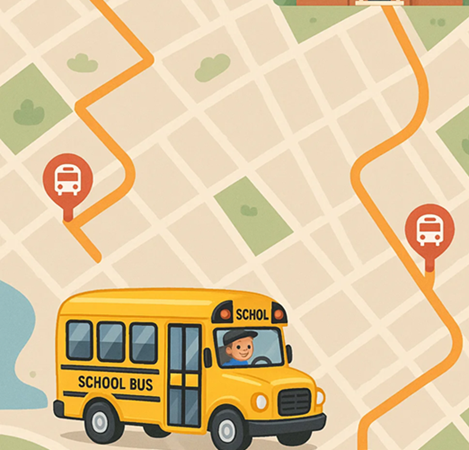Okul servis rotası planlaması, öğrencileri evleri ile okulları arasında taşımak için verimli, güvenli ve uygun maliyetli rotalar tasarlama sürecidir. Her uygun öğrencinin zamanında alınmasını ve bırakılmasını sağlarken, seyahat süresini, mesafeyi ve maliyetleri en aza indirir.
Okul servis rotaları günlük olarak tekrarlandığı için, planlanan rotaların otomatik olarak oluşturulması ve sürücülere gönderilmesi gerekir. Bu amaçla, yinelenen rota planlamasını öneriyoruz. Yinelenen rota planlaması, düzenli olarak (günlük, haftalık veya aylık) tekrarlanan ulaşım rotalarını tasarlama ve optimize etme sürecidir. Kuruluşlar, yinelenen rota planlamasından yararlanarak operasyonel verimliliği artırabilir, yakıt tüketimini azaltabilir, seyahat süresini en aza indirebilir ve tutarlı hizmet kalitesi sağlayabilir. Sonuç olarak, yinelenen rota planlaması, işletmelerin güvenilirliği esneklikle dengelemesine, uzun vadeli maliyet tasarrufları ve daha iyi kaynak kullanımı sağlamasına yardımcı olur.
Bu blog yazısı, Routin Team'de Okul Servis Rotalarının nasıl optimize edileceğini açıklamaktadır.
Henüz üye değilseniz, 14 günlük ücretsiz deneme için buraya tıklayın
İşlem dokuz adımda tamamlanır.
1.Okulunuzu bir depo olarak tanımlayın. “Depo nasıl oluşturulur?” blog yazısındaki adımları izleyin. Depoyu oluştururken okulun adını depo adı olarak yazın.
2.Sol taraftaki menüde Yinelenen Planlar'a tıklayın.
![]()
3.Yinelenen Planlar ekranında Yeni Yinelenen Plan Ekle'ye tıklayın.
![]()
Planın adını yazın. Rotanın yönünü belirtmek için okulun adını ve "okula veya eve" yazmak yararlıdır (Örn. Plan Adı: Doğu Yakası İlkokulu / evden okula). İki ayrı plan oluşturmanız gerekir. Biri okuldan eve, diğeri evden okula yönü için. Sadece "evden okula planı" oluşturun ve ardından planı kolayca kopyalayıp rotaları tersine çevirebilirsiniz. Rotayı kopyalama adımları son adımda açıklanmıştır.
Okul döneminin başlangıç ve bitiş tarihlerini başlangıç ve bitiş tarihleri olarak seçin. Rota başlangıç saatini (Başlangıç Saati) seçin. Araçlar öğrencileri bu saatte almaya başlayacaktır. Okul başlama saati kısıtlaması, çalışma saatleri kısıtlaması ve rota başlangıç saati kullanılarak probleme eklenebilir. Örneğin, araçların 8:45'ten önce okula varması ve rotaların en erken 7:00'de başlaması gerektiğini varsayalım. O zaman rota başlangıç saatini 7:00 ve çalışma saatleri sınırını 1 saat 45 dakika olarak seçmeliyiz. Bu sınır, 8:45'ten 7:00 çıkarılarak hesaplanır. Çalışma saatleri sınırı 7. adımda belirlenir. 1. adımda oluşturduğunuz okulu depo olarak seçin.

Yinelenme Periyodu ile okul günlerini seçin. Özel'i seçin ve bir takvim görüntülenecektir. Takvimde rotanızın tekrar edeceği günleri (okul günleri) tıklayın. Birden fazla gün ve ay seçebilirsiniz. "Okulun olmadığı günleri" işaretlemeyin.
Yinelenen planlamada rotalar sürücülere manuel olarak gönderilmez. Sistem, rotaları işaretli her gün için otomatik olarak ilgili sürücülere gönderecektir. Tek yapmanız gereken, rotaların kaç saat önce gönderilmesi gerektiğini seçmek. Bu amaçla Daha Erken Oluştur seçeneğini seçin.
Ardından Kaydet'e tıklayın.

4.Plan Ekranı üç bölümden oluşur. Sürücüler solda, duraklar ortada ve harita sağda görüntülenir. Okulun konumu haritada işaretlenmiştir.

5.Depo (okul) için tanımlanan sürücüler otomatik olarak plana eklenecektir. Yeni bir sürücü oluşturmak için, Sürücüler bölümünün üzerindeki Ekle düğmesini tıklayın, ardından Yeni Sürücü Oluştur düğmesini tıklayın ve sürücüyü tanımlayın. (Daha fazla bilgi için "Sürücü nasıl oluşturulur?" başlıklı blog yazısına bakın. Blog yazısında açıklandığı gibi, sürücülere kapasiteli bir araç eklemeyi unutmayın. Bu, araç kapasitesi kısıtlamalarıyla planlama yapmanıza yardımcı olacaktır)

6.Sürücülerin ziyaret etmesi için duraklar (alma/bırakma yerleri) ekleyin. Bunu yapmanın birkaç yolu vardır. Adres bölümünün üzerindeki Adres Arama alanına adresi (bina numarası ve cadde/bulvar adı) girerek ve sağlanan seçeneklerden adresi seçerek adresleri tek tek ekleyebilirsiniz.

Durak Adı alanına öğrencinin adını yazabilirsiniz. Telefon alanına öğrencinin velisinin cep telefonu numarasını girebilirsiniz. Bu bilgiler, sürücü rotayı takip ederken mobil uygulamada görünecektir. Bu, sürücünün gerekirse veliyi aramasını sağlayacaktır.
Bir durakta birden fazla öğrenci biniyorsa, iki seçenek vardır. İlk olarak, Durak Adı alanına birden fazla öğrenci adı ekleyebilir ve Yük alanına öğrenci sayısını ekleyebilirsiniz. Bu yöntem, öğrencilerin okul servisine binme ve inme kayıtlarının ayrı ayrı tutulmasını engeller. Alternatif olarak, her öğrenci için ayrı bir durak kaydı oluşturabilirsiniz. Durak Adı'na öğrencinin adını ve Yük alanına 1 yazın. Bu şekilde, aynı yerde birden fazla öğrenci binse bile, sürücü mobil uygulamada her binen öğrenci için ayrı ayrı onay sağlayacak ve binme kayıtları ayrı ayrı tutulacaktır.
Sürücüye Notlar alanına notlar ekleyebilirsiniz. Bu veriler girilirse, sürücü mobil uygulamasında öğrencinin adının yanında görüntülenecektir.
Okul gezileri gibi yeni rotalar oluşturmak için bu durak verilerini saklamak istiyorsanız, Adres Defterine Ekle alanını seçili hale getirin. Okul Gezisi rotaları oluşturmak için “Filo nasıl optimize edilir?” başlıklı blog yazısına bakın.

Birden fazla durağı aynı anda yüklemek için Excel Dosyası Kullanarak Birden Fazla Durak Nasıl Yüklenir? başlıklı blog yazısına bakın
7. Planlama Ekranında Optimize et düğmesini tıklayın
![]()
Başlangıç ve Bitiş konumlarını seçin. Rotanın yönü evden okula ise, Başlangıç Konumu olarak Otomatik ve Bitiş Konumu olarak Depo (Okul) seçin. Rotanın yönü okuldan eve ise, Başlangıç Konumu olarak Depo (Okul) ve Bitiş Konumu olarak Otomatik seçin.
Seçenekler düğmesini tıklayın ve Filo Optimizasyonu'nu seçin. "Araç Kapasitesi Kısıtlamalarını Etkinleştir" alanını seçili hale getirin. Bir durakta birden fazla öğrenci tanımladıysanız (5. adımda açıklandığı gibi), "Durak yüküne göre planla"yı seçin. Ya da her öğrenci için bir durak tanımladıysanız, "Durak sayısına göre planla"yı seçin. Bu seçenek, rota optimize edilirken araç kapasitelerinin dikkate alınmasını sağlayacaktır.
"Çalışma Saatleri Kısıtlamalarını Etkinleştir" alanını seçili hale getirin ve çalışma saatleri (veya rota süresi) sınırını tanımlayın. (İpucu: Bazı bölgelerde rotaların kümelenmiş bir görünümde olmasını istiyorsanız, çalışma saatlerini kısaltmayı ve tekrar optimize etmeyi deneyin. Bu sınır çok kısaysa, bazı duraklar rotadan düşebilir. Bu durumda sınırı artırmanız gerekir.). Bu seçenek, rotaların süresini sınırlayacak ve araçların okul açılış saatinden önce okula varmasını sağlayacaktır (3. adımda açıklandığı gibi).
Ardından sonucu almak için Planı Optimize Et düğmesini tıklayın.

8.Sonuç, haritada ve duraklar bölümünde görüntülenecektir. Ortaya çıkan rotalar, yinelenme periyodunda otomatik olarak sürücülere gönderilecektir. Rotaları manuel olarak gönderemezsiniz.

9.Aşağıdaki adımlar isteğe bağlıdır. Bir yinelenen rotayı kopyalayarak zıt yönde (örneğin, okuldan eve) rota planı nasıl oluşturulacağını açıklayacağız. Sol taraftaki menüde Yinelenen Planlar'a tıklayın.
![]()
Yinelenen Planlar ekranında üç nokta menüsünü tıklayın ve Yinelenen Plan Olarak Kopyala'yı seçin. Planın adının sonunu "okuldan eve" olarak değiştirin ve Başlangıç Zamanını araç kalkış zamanına değiştirin. Kaydet'e tıklayın.

Planlama Ekranında Optimize Et düğmesini tıklayın.
![]()
Seçenekler düğmesini tıklayın ve bu sefer Tek Araç Optimizasyonu'nu seçin. Başlangıç ve Bitiş Konumlarını okul (Depo) - ev yönüne uyacak şekilde değiştirin. Planı Optimize Et'i tıklayın.
Filo Optimizasyonunda, rotalar silinir ve tamamen yeniden optimize edilir, öğrencileri ters yöndeki rotadan farklı bir rotaya atamak mümkündür. Tek Araç optimizasyonunda rotalar silinmez, öğrenciler önceki (ters yöndeki) optimizasyonda atanan araçlarda kalır. Böylece her araç bağımsız olarak optimize edilir ve sadece yönler tersine çevrilir.